Chỉnh sửa thời gian trên Timestamp Camera trên iPhone, Android
Mục lục bài viết
Chỉnh sửa thời gian trên Timestamp Camera trên iPhone, Android
Hiện nay, để lưu giữ mọi khoảnh khắc đáng nhớ nhất cho những chuyến đi hay trải nghiệm của mình. Nhiều người đã lựa chọn chụp và chỉnh sửa thời gian trên những ứng dụng sẵn có. Timestamp Camera chính là một trong những app có ngày giờ cụ thể được nhiều bạn trẻ ưu tiên chọn lựa. Nếu bạn vẫn chưa thật sự hiểu rõ về cách chỉnh sửa thời gian trên Timestamp Camera với điện thoại của mình. Hãy tham khảo ngay hướng dẫn của techmienphi.com trong bài viết dưới đây.
Timestamp Camera là phần mềm chụp ảnh và quay video có thể tự động đính kèm các thông tin về thời gian, địa điểm theo thời gian thực vô cùng chi tiết.
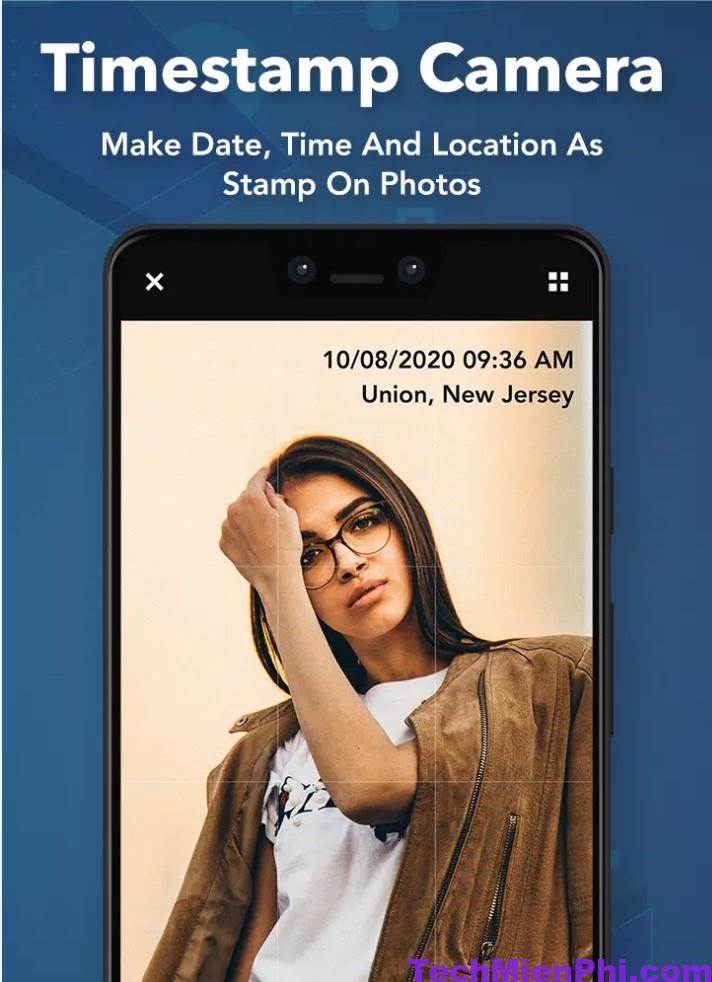 Timestamp Camera
Timestamp Camera
Bên cạnh chế độ làm đẹp phổ biến như nhiều ứng dụng khác. Đến với Timestamp Camera, bạn còn nhận được rất nhiều tính năng tùy biến về nhãn thời gian, địa điểm ngay trên video và ảnh chụp của mình.
Người dùng có thể dễ dàng điều chỉnh hoặc thiết lập chế độ ẩn hiện cho vị trí và kích thước hiển thị của nhãn địa điểm và thời gian. Hoặc thậm chí là bạn còn có thể chèn thêm một đoạn văn, logo hay đoạn văn bản để chú thích cho video và hình ảnh rất dễ dàng.
Xem thêm:
+ Làm nổi bật bức ảnh và video hơn thông qua các hiệu ứng địa điểm, nhãn thời gian
+ Được sử dụng hơn 60 định dạng ngày giờ và đa dạng các công cụ hỗ trợ chèn chữ, thêm bản đồ
+ Theo kịp mọi xu hướng đang hot trên các mạng xã hội với phong cách của riêng mình.
+ Giúp chính bạn và mọi người xem ảnh đều có thể nhận biết dễ dàng được thời gian đã chụp bức ảnh và quay đoạn video. Qua đó, dễ dàng sắp xếp chúng theo album.
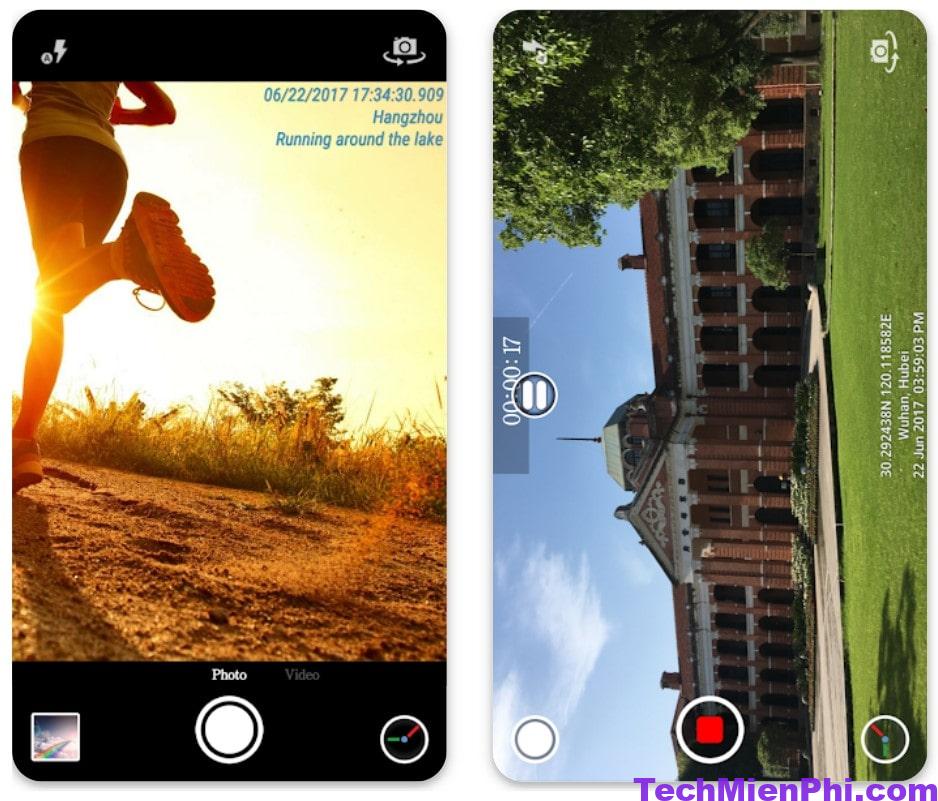 Lợi ích
Lợi ích
Để hiểu rõ hơn về thông số kỹ thuật của ứng dụng. Bạn hãy theo dõi phần trình bày dưới đây của chúng tôi
+ Nền tảng: Với iOS cần đảm bảo từ 9.0 trở lên. Còn Android tùy vào từng dòng điện thoại sẽ có một số sự khác biệt nhất định.
+ Loại ứng dụng: Chụp ảnh
+ Dung lượng: iOS ~ 29,8MB, Android khác biệt tùy vào dòng điện thoại
+ Nhà phát hành: Bian Di
Lựa chọn chỉnh sửa thời gian trên ứng dụng Timestamp Camera, bạn sẽ nhận được rất nhiều tính năng nổi bật như:
+ Bạn không cần phải dùng công cụ ghi chữ để điền thời gian vào bức ảnh. Bởi app sẽ chụp ảnh và quay video có hiển thị các mốc ngày giờ chính xác cùng 61 kiểu định dạng khác nhau
+ Để giúp bức ảnh của mọi người dùng trở nên cân đối và phù hợp. Timestamp Camera đã cho phép cài đặt vị trí hiển thị các thông số. Bạn có thể lựa chọn đặt thời gian ở giữa, bên trên hoặc bên trái,… Miễn sao bạn cảm thấy thật ưng ý nhất với vị trí mà mình đã đặt.
+ Tùy ý điều chỉnh độ sáng của bức ảnh. Thay đổi độ mờ của dấu thời gian hoặc phông nền ảnh.
+ Hỗ trợ thay đổi cỡ chữ, màu chữ và font chữ theo mong muốn của người dùng
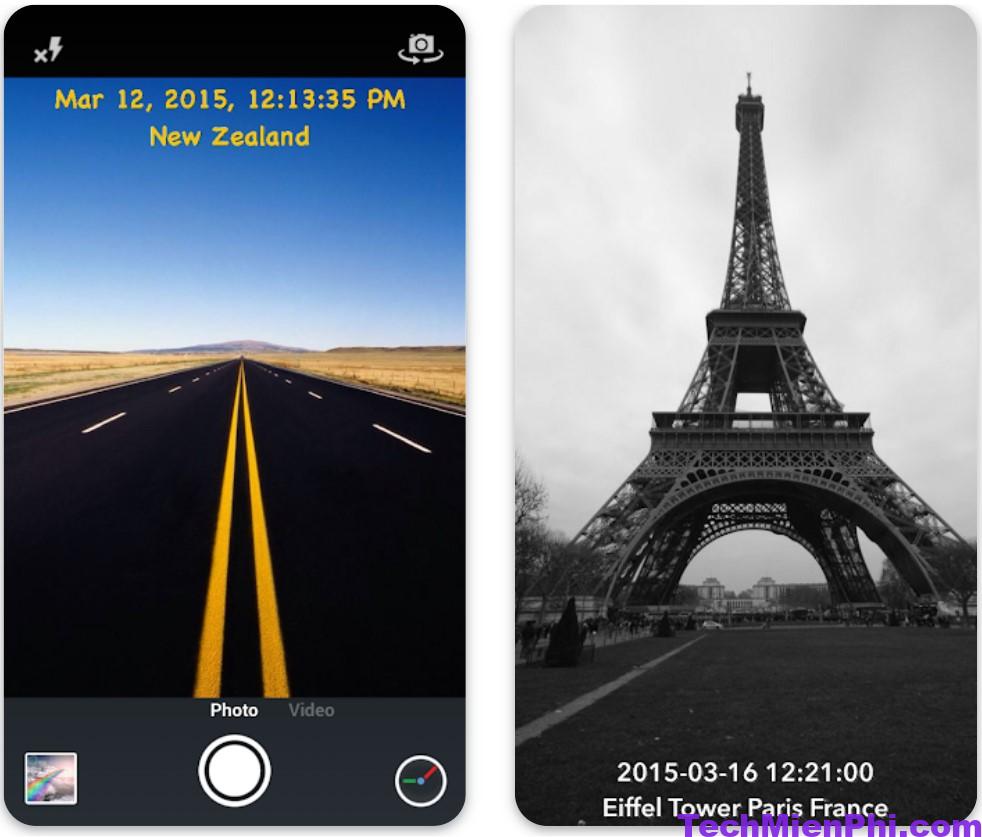 tiện ích
tiện ích
Nếu bạn đang có nhu cầu chỉnh sửa thời gian trên ứng dụng. Hãy theo dõi những hướng dẫn chi tiết của chúng tôi trong phần dưới đây.
Bước 1: Mở ứng dụng Timestamp Camera trên điện thoại của bạn. Nếu chưa cài đặt, hãy tải về tại đây. Sau đó ấn “cho phép” app TimeStamp Camera được chụp ảnh và quay video.
Bước 2: Nhấn vào biểu tượng đồng hồ tại góc dưới bên phải của màn hình trang chủ ứng dụng để có thể chuyển sang giao diện cài đặt ngày giờ.
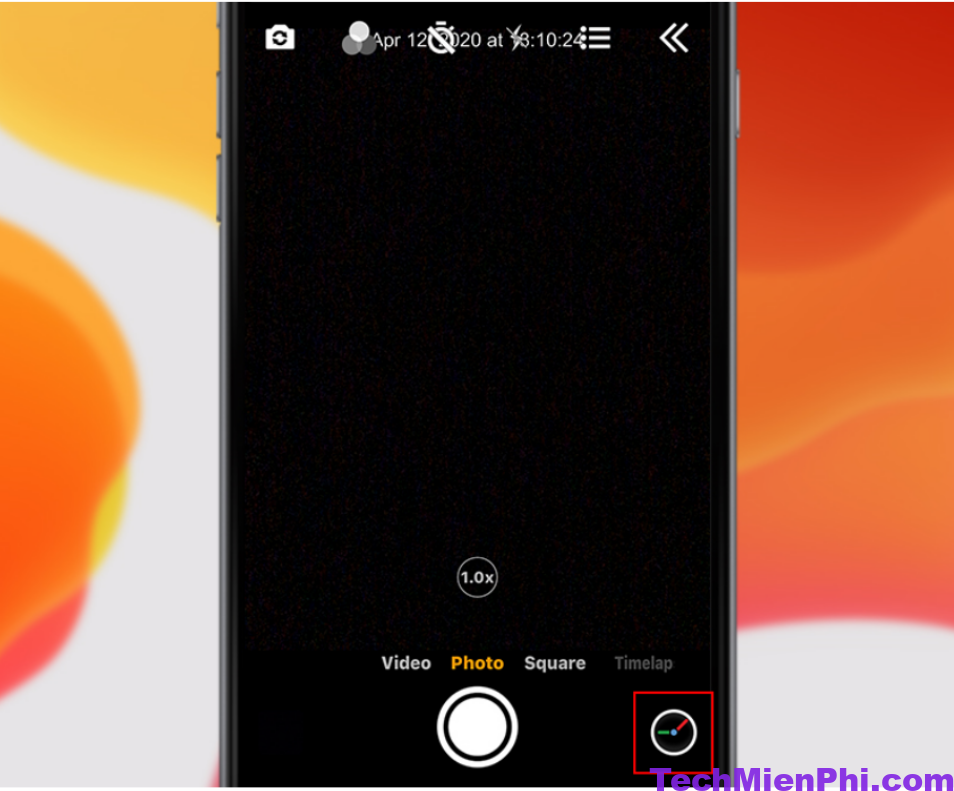 Biểu tượng đồng hồ
Biểu tượng đồng hồ
Bước 3: Người dùng được phép điều chỉnh định dạng ngày giờ tùy theo mong muốn của mình trên Timestamp Camera, với một số tính năng:
+ Position: Điều chỉnh vị trí đặt ngày và giờ của hình ảnh
+ Format: Tùy chỉnh định dạng thời gian trên hình ảnh
+ Font: Thay đổi về định dạng văn bản, bao gồm cỡ chữ, màu sắc, kiểu chữ… cho ngày, giờ bạn đang muốn thêm.
+ Opacity: Chỉnh sửa độ mờ của thời gian và văn bản
Khi đã thực hiện các thay đổi theo yêu cầu của mình. Người dùng cần nhấn “done” để quá trình cài đặt hoàn tất
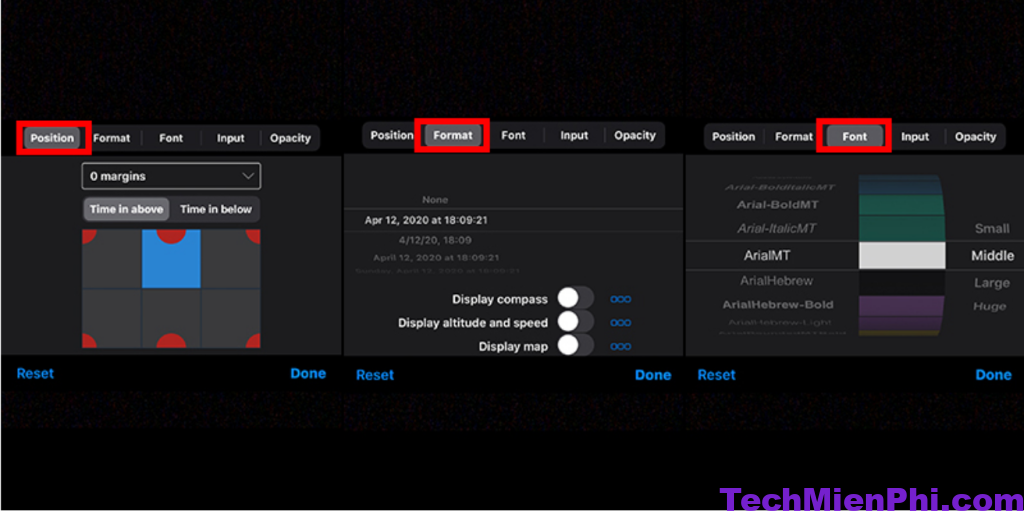 Điều chỉnh định dạng
Điều chỉnh định dạng
Bước 4: Với định dạng thời gian vừa điều chỉnh trên app Timestamp Camera. Người dùng có thể trở lại giao diện trang chủ ứng dụng để bắt đầu chụp ảnh với thời gian được hiển thị theo mong muốn.
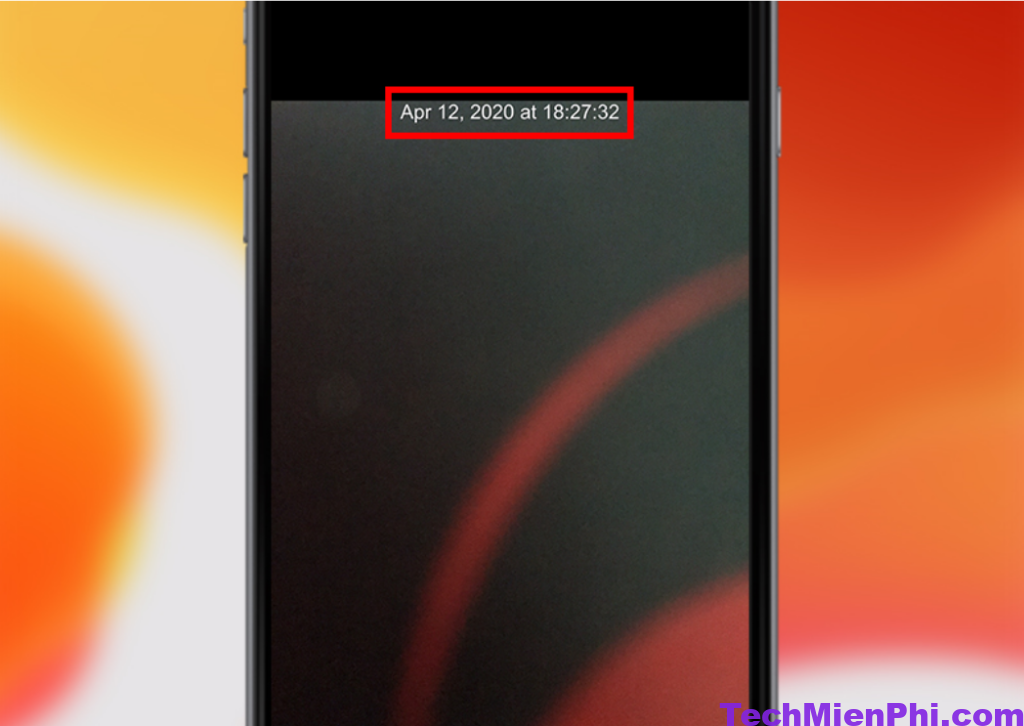 Chụp ảnh với thời gian mong muốn
Chụp ảnh với thời gian mong muốn
Để có thể thực hiện chỉnh sửa ngày giờ vào bức ảnh sau khi chụp trên điện thoại Android. Bạn có thể làm như sau:
Bước 1: Người dùng thực hiện download và cài đặt app Timestamp Camera cho Android tại đây:
Bước 2: Khởi động ứng dụng Timestamp Camera và ấn chọn Start để bắt đầu. Sau đó chọn mục Setting tại giao diện chính của ứng dụng. Tiếp tục lựa chọn việc thêm thời gian chụp ảnh hay ngày tháng. Rồi nhấn chọn Done để xác nhận
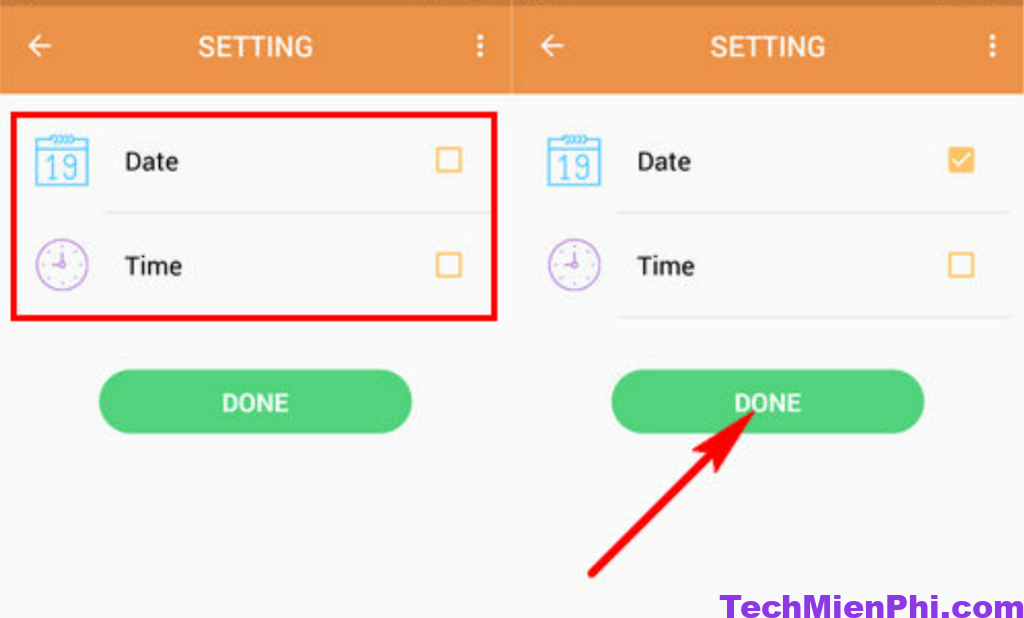 Chọn Done
Chọn Done
Bước 3: Tiếp theo, để thêm mốc thời gian vào hình ảnh sau khi chụp trên điện thoại, hãy chọn mục Choose và Camera. Hoặc nhấn vào Gallery để chọn ảnh đã chụp trước đó.
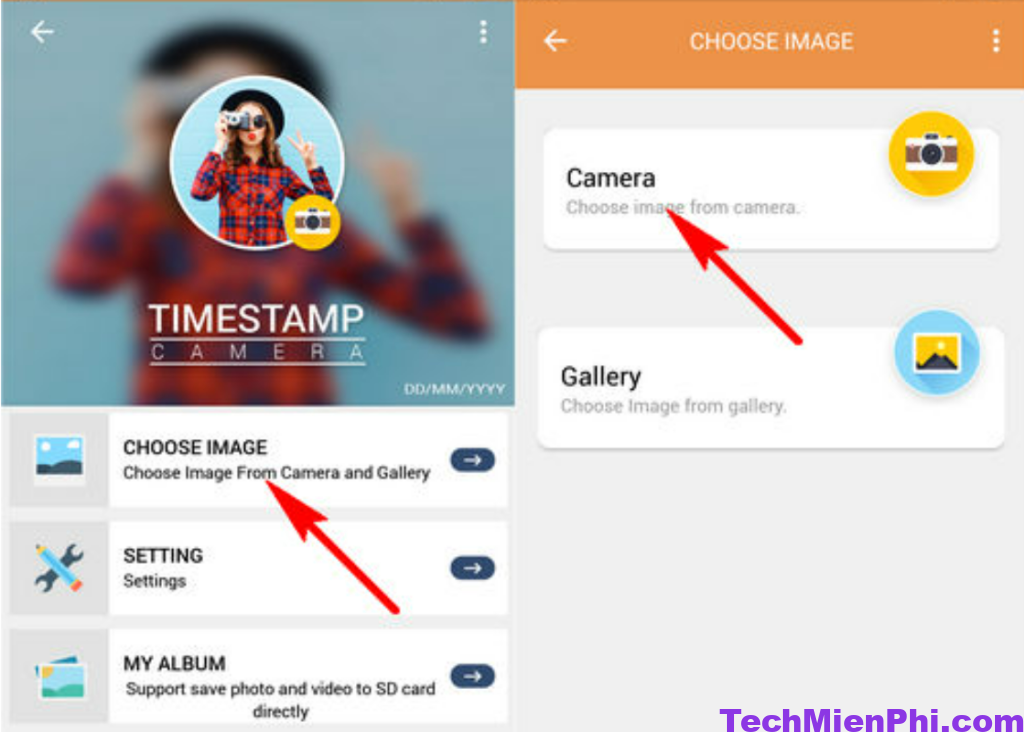 Chọn Choose và Camera
Chọn Choose và Camera
Khi hệ thống chuyển sang giao diện chụp ảnh, hãy chụp một bức ảnh bất kỳ mà bạn đang mong muốn. Sau đó nhấn Xác nhận trên giao diện Camera.
Bước 4: Giao diện chỉnh sửa hình ảnh sẽ hiện lên. Để thêm mốc thời gian vào ảnh sau khi chụp, bạn cần tìm kiếm chức năng Date trên ứng dụng.
Bước 5: Màn hình điện thoại xuất hiện các mốc thời gian để bạn lựa chọn. Hãy chọn và ấn xác nhận Ok để thêm mốc thời gian vào bức ảnh sau khi chụp
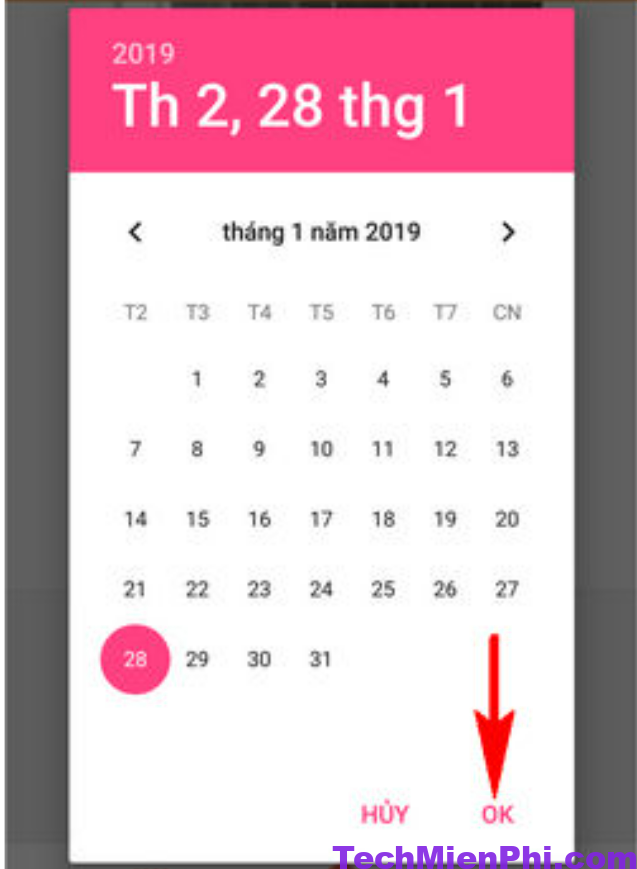 Xác nhận Ok
Xác nhận Ok
Bước 6: Bên cạnh đó, người dùng cũng có thể sử dụng thêm một số công cụ để điều chỉnh thời gian theo mong muốn. Bằng việc chọn mục Font để thay đổi kiểu:
+ Font style: Điều chỉnh kiểu font chữ với nhiều tùy chọn đa dạng.
+ Color: Lựa chọn màu sắc chữ mà bạn yêu thích.
+ Add Text: Dễ dàng thêm text, chữ vào ảnh theo mong muốn.
Sau khi đã điều chỉnh xong, bạn chỉ cần chọn Xác nhận để lưu lại hình ảnh này.
Ngoài phương pháp chỉnh sửa thời gian trên ứng dụng Timestamp Camera, trên dòng điện thoại iPhone còn hỗ trợ thêm một số tính năng thay đổi thời gian trên phần mềm ảnh của iPhone như sau:
Bước 1: Mở ứng dụng Ảnh trên điện thoại iPhone. Sau đó chọn bức ảnh muốn thay đổi thời gian.
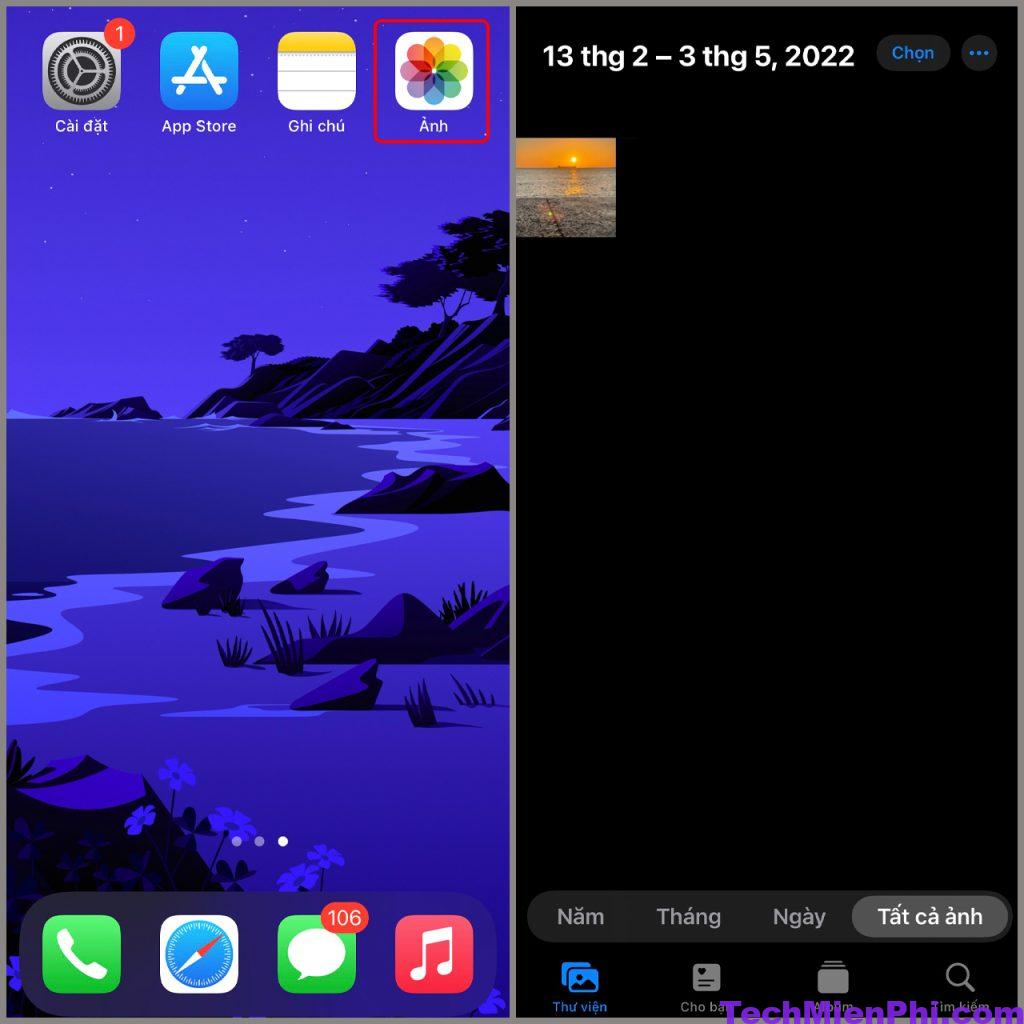 Mở ứng dụng Ảnh
Mở ứng dụng Ảnh
Bước 2: Người dùng nhấn chọn Info (i) ở góc dưới màn hình. Tiếp tục chọn vào Sửa.
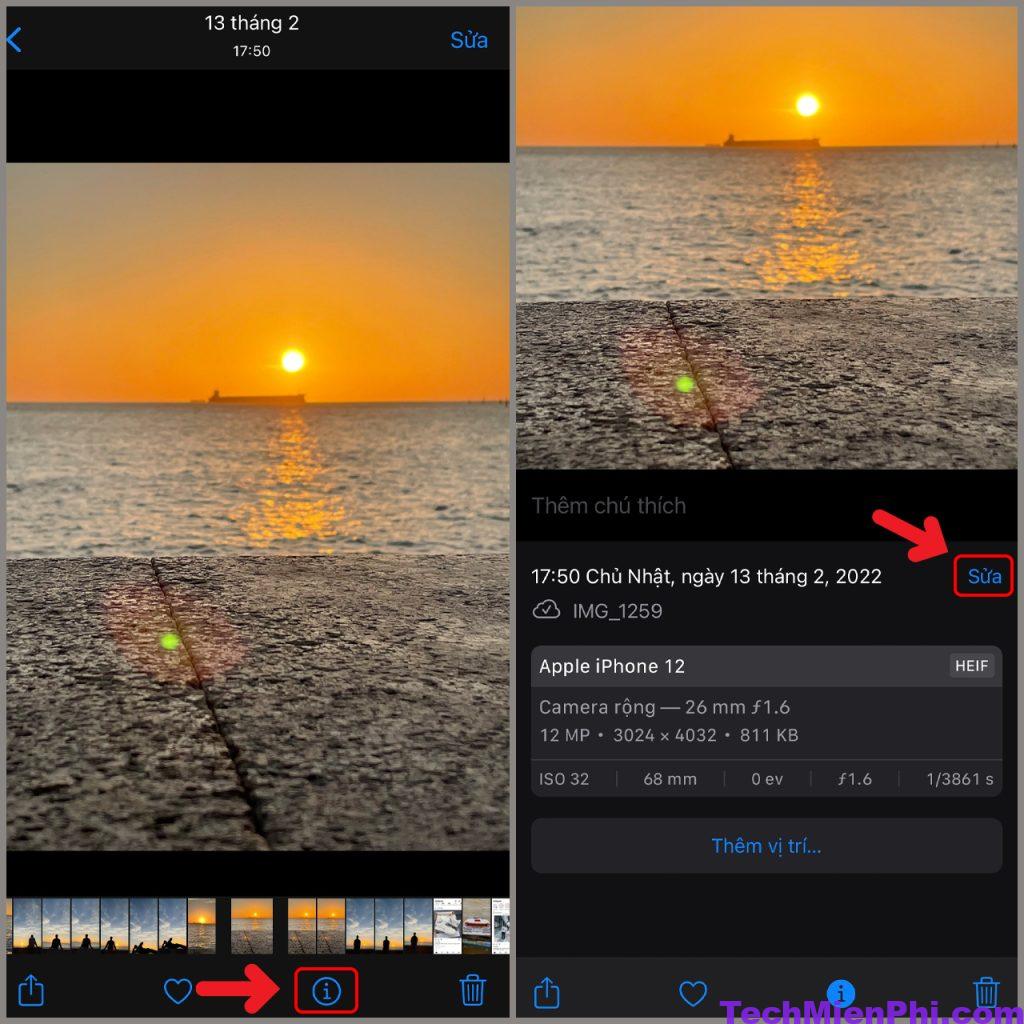 Chọn Info (i)
Chọn Info (i)
Bước 3: Điều chỉnh ngày, tháng và năm mà mình mong muốn.
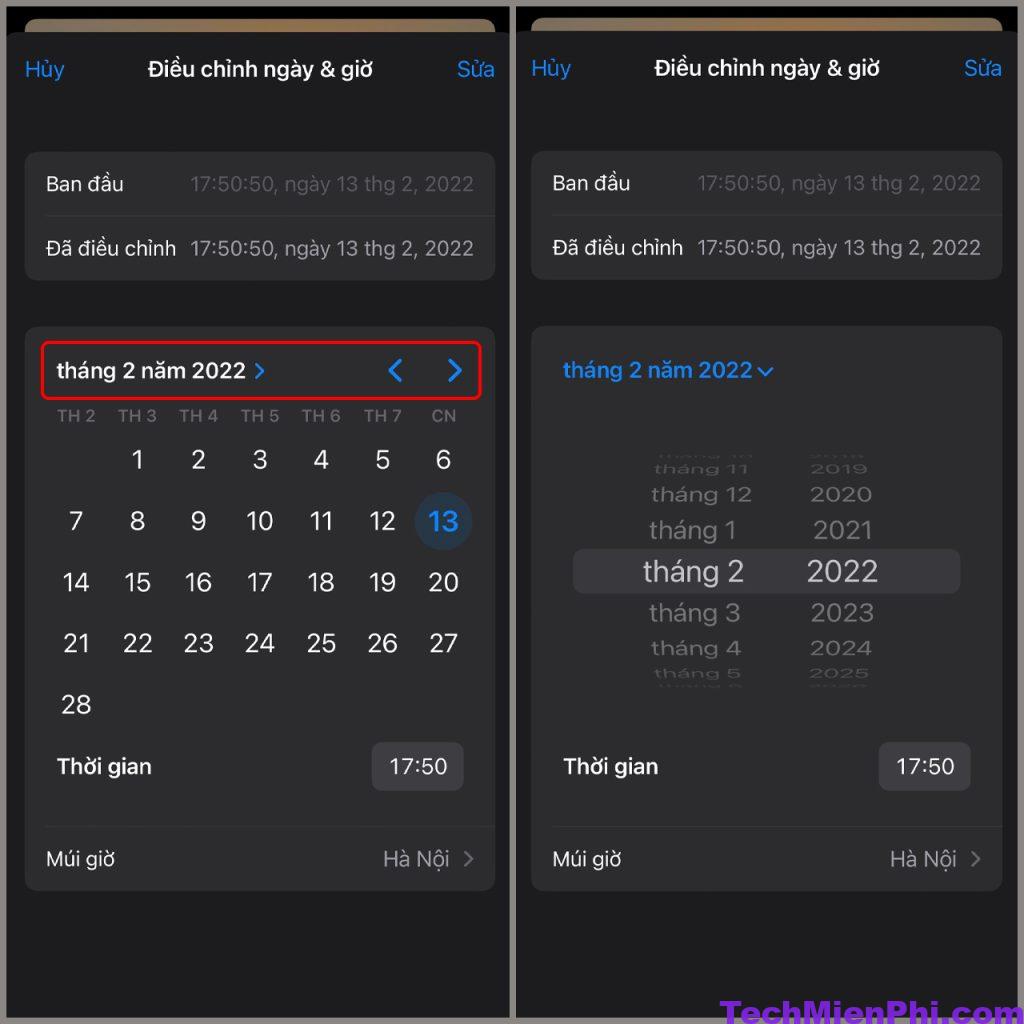 Điều chỉnh ngày, tháng và năm
Điều chỉnh ngày, tháng và năm
Bước 4: Tiếp theo, thay đổi Thời gian và địa điểm Múi giờ của hình ảnh.
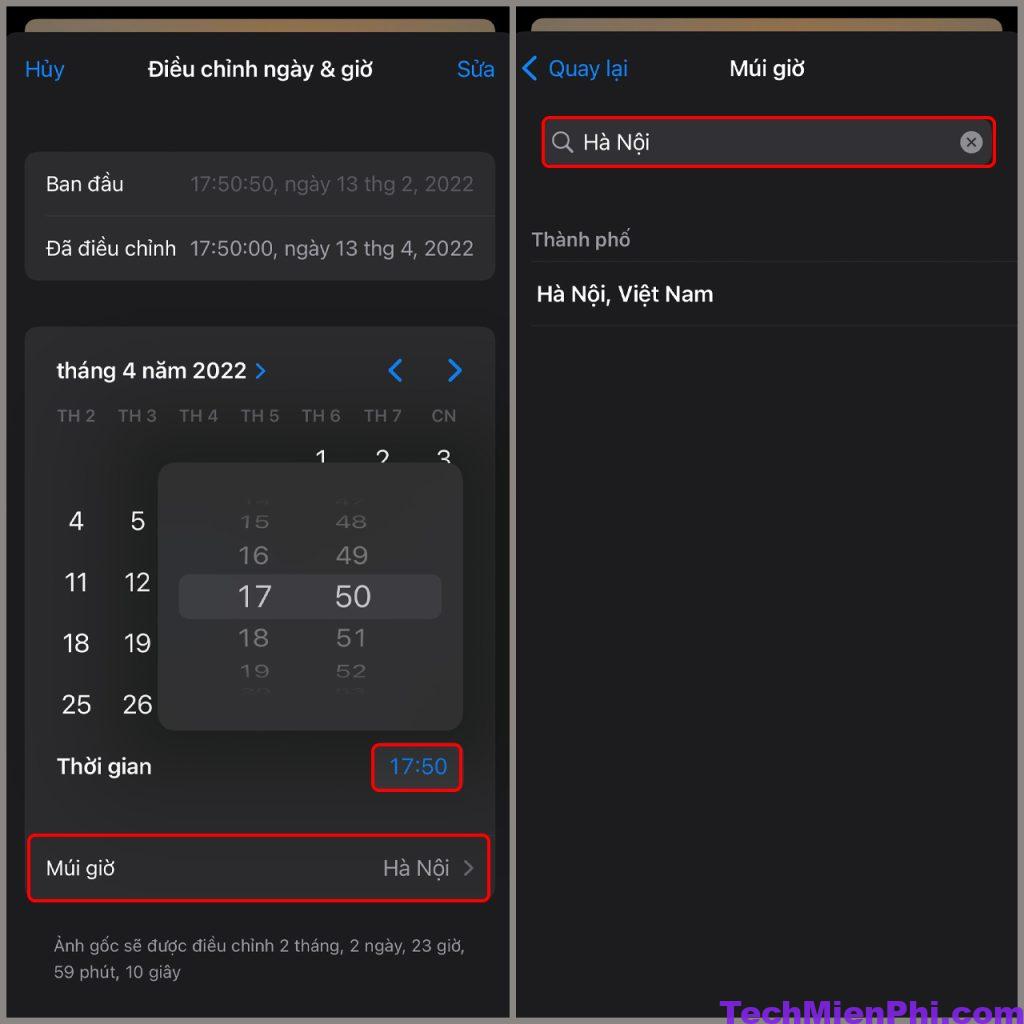 Đổi múi giờ và địa điểm
Đổi múi giờ và địa điểm
Bước 5: Sự điều chỉnh bạn vừa thực hiện trên ảnh sẽ được hiển thị lại ở bên dưới. Bạn cần nhấn Sửa để hoàn tất. Trong trường hợp muốn thời gian trở về ban đầu thì bạn chỉ cần nhấn vào mục Khôi phục.
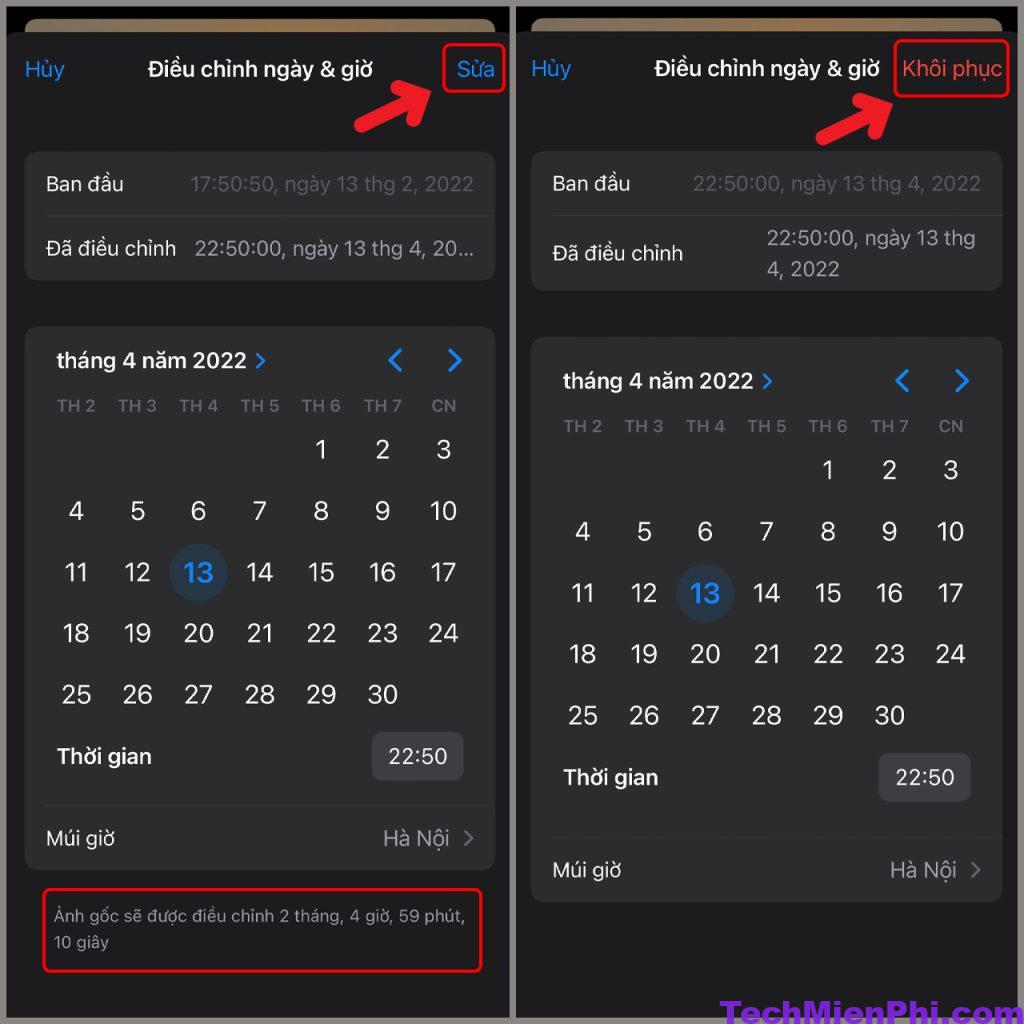 Nhấn Sửa để hoàn tất
Nhấn Sửa để hoàn tất
Tất nhiên, Timestamp Camera không phải là app duy nhất bạn có thể chỉnh sửa ảnh và video sau khi chụp. Dưới đây là một số app khác bạn có thể tham khảo:
SnapTime: Silent Stamp Camera
Với ứng dụng chụp ảnh có ngày giờ địa điểm trên Android này, bạn có thể dễ dàng chỉnh sửa định dạng ngày giờ theo ý thích.
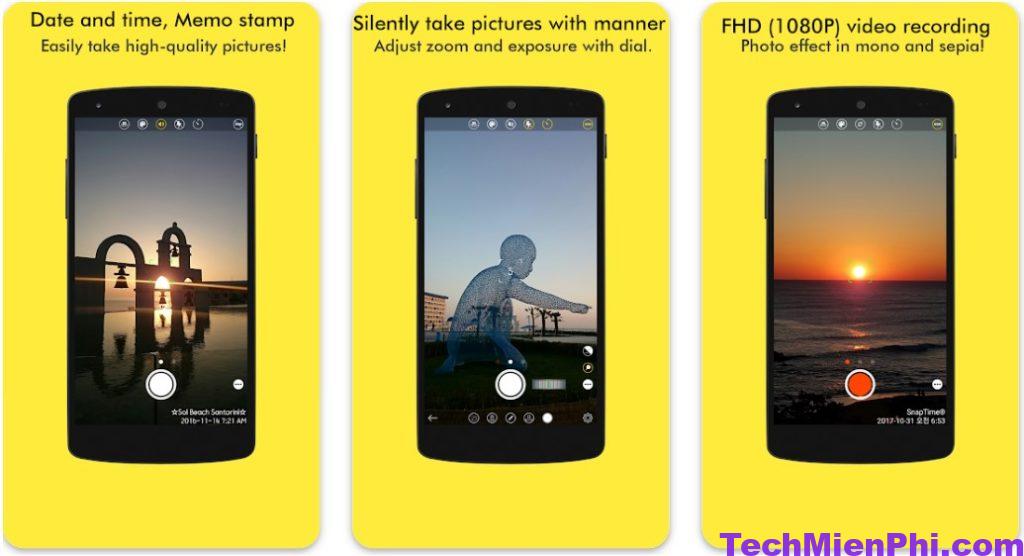 SnapTime: Silent Stamp Camera
SnapTime: Silent Stamp Camera
Shot On Stamp
Shot On Stamp là phần mềm chụp ảnh miễn phí. Nó được ra đời với mong muốn hỗ trợ người dùng chèn thêm mốc thời gian vào hình ảnh nhanh chóng nhất.
Open Camera
Ứng dụng Open Camera không chỉ hỗ trợ bạn gắn thẻ vị trí và ngày giờ. Mà đồng thời còn cho phép bạn chỉnh sửa để nâng cao chất lượng video và hình ảnh tốt nhất.
Hy vọng bài viết trên của techmienphi.com về cách chỉnh sửa thời gian trên Timestamp Camera với điện thoại iPhone và Android đã giúp bạn thêm được ngày giờ theo ý muốn của mình. Mọi khoảnh khắc và kỉ niệm đều vô cùng quý giá và độc nhất. Hãy trân trọng nhé!
Xem thêm:











